Hướng dẫn chi tiết về cách tạo nhạc chuông cho Android
Khi điện thoại thông minh dần đi vào cuộc sống của mọi người, mọi người đều quen với việc thực hiện một số thay đổi cho thiết bị của mình, chẳng hạn như thay đổi hình nền điện thoại, nhạc chuông thông báo, v.v. Mặc dù điện thoại thông minh thường đi kèm nhạc chuông mặc định cho các cuộc gọi đến, nhưng phạm vi lựa chọn cho người dùng vẫn còn khá hạn chế. Nếu mọi người đều sử dụng nhạc chuông mặc định, điều này có thể khiến mọi người không thể biết được đó có phải là cuộc gọi đến từ thiết bị của họ hay không khi một điện thoại đổ chuông. Đây là lý do tại sao mọi người có xu hướng chọn bài hát yêu thích của mình làm nhạc chuông. Vậy, làm thế nào để bạn đạt được hoạt động của tạo một bài hát thành nhạc chuông trên Android của bạn điện thoại? Trong bài viết này, chúng tôi sẽ hướng dẫn bạn cách thực hiện trên thiết bị của mình và giới thiệu một trong những phần mềm tạo nhạc chuông tốt nhất. Chúng tôi hy vọng rằng nội dung này sẽ giúp bạn thoát khỏi tình huống khó xử này.
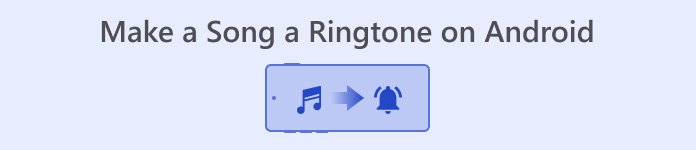
Phần 1. Cách tạo nhạc chuông bài hát trực tiếp trên Android
Trước tiên, chúng ta hãy đi thẳng vào vấn đề chính. Nếu bạn đã xác định bài hát nào bạn muốn đặt làm nhạc chuông cho điện thoại thông minh của mình, bạn có thể thực hiện trực tiếp trên thiết bị của mình. Trước đó, bạn cần tải bài hát đã chọn xuống điện thoại và lưu ở định dạng được điện thoại Android của bạn hỗ trợ. Các định dạng nhạc chuông hiện được hỗ trợ cho điện thoại Android là MP3, M4A, WAV và OGG.
Sau đây là các bước chi tiết để tạo nhạc chuông bài hát trên Android. Chúng tôi sẽ sử dụng thiết bị Samsung làm ví dụ.
Bước 1. Đi đến Cài đặt trên điện thoại di động của bạn và tìm Âm thanh và rung động trong số tất cả các lựa chọn.
Bước 2. Sau khi mở một cửa sổ mới, hãy chọn Nhạc chuông điện thoại > Âm thanh của tôi.
Bước 3. Từ trang mới, chọn Thêm vào. Sau đó, bạn có thể chọn bài hát từ tất cả các tệp bạn đã lưu trên điện thoại. Vui lòng đảm bảo rằng bạn đã tải xuống các tệp bài hát trước khi áp dụng các bước này.
Bước 4. Cuối cùng, chạm vào Làm xong để giữ lại tiền thừa.
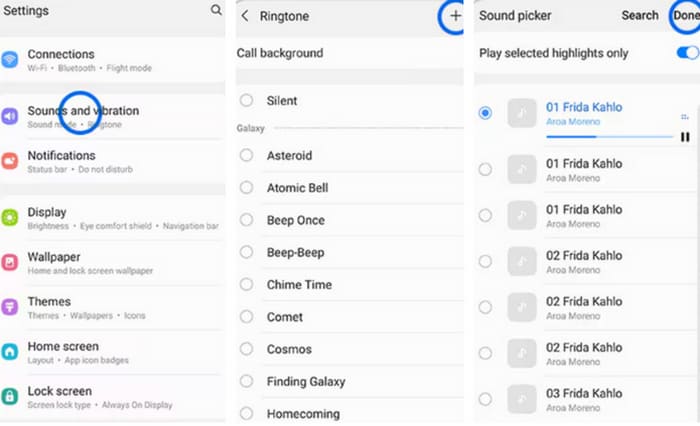
Bây giờ bạn đã hoàn tất việc thiết lập tạo nhạc chuông tùy chỉnh trên Samsung, bạn có thể kiểm tra thiết bị của mình để xem bài hát đã chọn có phát khi điện thoại di động của bạn gọi hay không.
Phần 2. Cách tạo nhạc chuông tùy chỉnh cho Android
Ở trên, chúng ta đã học cách cài đặt bài hát bạn đã tải xuống điện thoại làm nhạc chuông cho các cuộc gọi đến. Tuy nhiên, nếu bạn muốn tạo nhạc chuông cho Android hoặc chỉnh sửa âm thanh nào đó để biến clip yêu thích của mình thành nhạc chuông, bạn có thể cần sự trợ giúp từ phần mềm chỉnh sửa âm thanh chuyên nghiệp. Trong bài viết tiếp theo, chúng tôi sẽ giới thiệu hai trợ lý tốt nhất cho bạn.
Tạo nhạc chuông cho Android trên Windows/Mac
Công cụ đầu tiên chúng tôi đề xuất là FVC-picked Chuyển đổi video Ultimate. Nó có thể được sử dụng trên cả máy tính Windows và Mac. Bạn cần hoàn tất toàn bộ quy trình trên máy tính của mình và sau đó chuyển âm thanh đã chỉnh sửa sang điện thoại. Chúng tôi quyết định giới thiệu nó vì nó có nhiều công cụ chỉnh sửa âm thanh. Ngoài việc điều chỉnh độ dài của âm thanh, bạn cũng có thể chuyển đổi bất kỳ định dạng tệp nào sang định dạng phù hợp với các thiết bị khác nhau. Điều này cũng có nghĩa là bạn thậm chí có thể trích xuất âm thanh mong muốn từ video để sử dụng làm nhạc chuông điện thoại của mình. Các thông số như kênh âm thanh, âm lượng, hiệu ứng âm thanh, v.v. có thể được điều chỉnh để bạn có thể bỏ qua chúng và thao tác công cụ này theo nhu cầu của mình. Nó khá đơn giản để sử dụng và bất kỳ ai cũng có thể bắt đầu nhanh chóng.
Tải xuống miễn phíDành cho Windows 7 trở lênAn toàn tải
Tải xuống miễn phíĐối với MacOS 10.7 trở lênAn toàn tải
Ở đây, chúng tôi sẽ hướng dẫn bạn cách tạo nhạc chuông cho Android bằng FVC Video Converter Ultimate. Trước khi bắt đầu, bạn nên tải xuống âm thanh bạn muốn chỉnh sửa làm nhạc chuông.
Bước 1. Tải xuống và cài đặt FVC Video Converter Ultimate trên máy tính của bạn.
Bước 2. Mở công cụ này trên máy tính của bạn và nhấp vào Thêm các tập tin để tải lên tệp âm thanh bạn muốn chỉnh sửa.
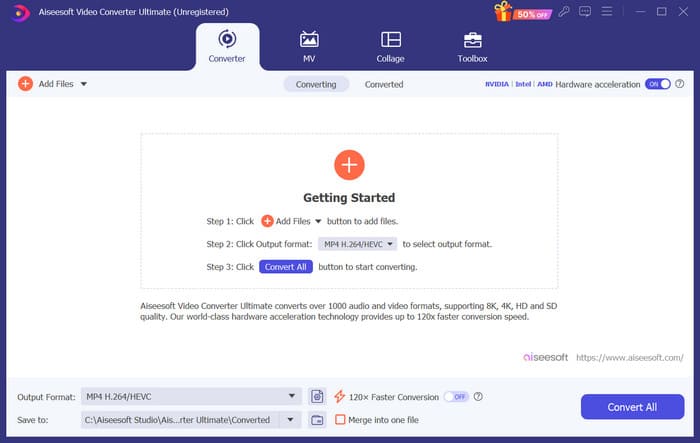
Bước 3. Nếu bạn muốn đặt một phần âm thanh làm nhạc chuông điện thoại, bạn sẽ cần cắt phần đó ra. Để thực hiện việc này, hãy nhấp vào Cắt để vào một cửa sổ mới. Tại đây, bạn có thể kéo thanh trượt để chọn phần bạn muốn lưu. Sau khi cắt, hãy nhấp vào Tiết kiệm để giữ lại tiền thừa.
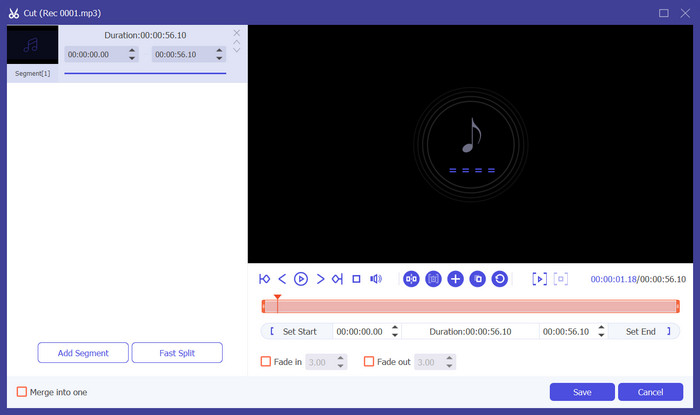
Bước 4. Nếu bạn muốn điều chỉnh âm lượng hoặc bản nhạc, hãy nhấp vào Biên tập.
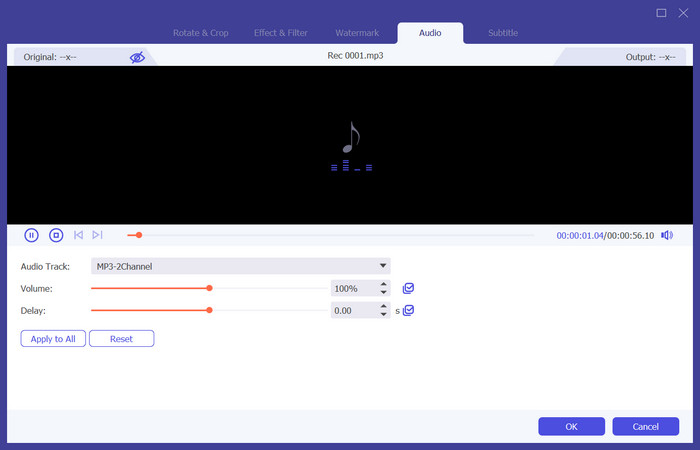
Nếu bạn muốn trích xuất âm thanh của một video hoặc thay đổi định dạng âm thanh, nhấp vào Định dạng đầu ra để chọn định dạng đích cho thiết bị của bạn.
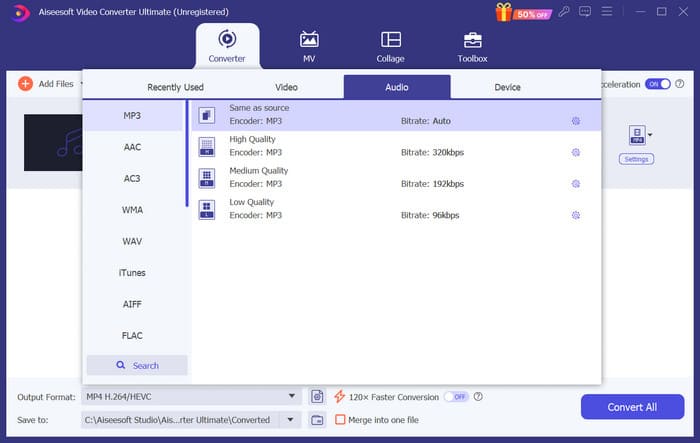
Bước 5. Cuối cùng, nhấp vào Chuyển đổi tất cả để xuất âm thanh.
Tạo nhạc chuông cho Android trực tuyến
Ngoài việc tải xuống phần mềm máy tính để bàn, bạn cũng có thể tạo nhạc chuông cho Android trực tuyến. Ưu điểm của các công cụ trực tuyến là chúng không chiếm thêm dung lượng lưu trữ. Ở đây, chúng tôi khuyên bạn nên thử một công cụ có tên là Trình tạo nhạc chuông. Ngoài việc giúp bạn trích xuất nhạc chuông chất lượng cao từ video, nó còn cho phép bạn thêm hiệu ứng mờ dần vào nhạc chuông.
Tiếp theo, chúng tôi sẽ giới thiệu ngắn gọn về cách sử dụng nó.
Bước 1. Mở Ringtone Maker bằng trình duyệt bạn chọn.
Bước 2. Nhấp chuột Chọn tệp và chọn tệp âm thanh bạn muốn sử dụng làm nhạc chuông.
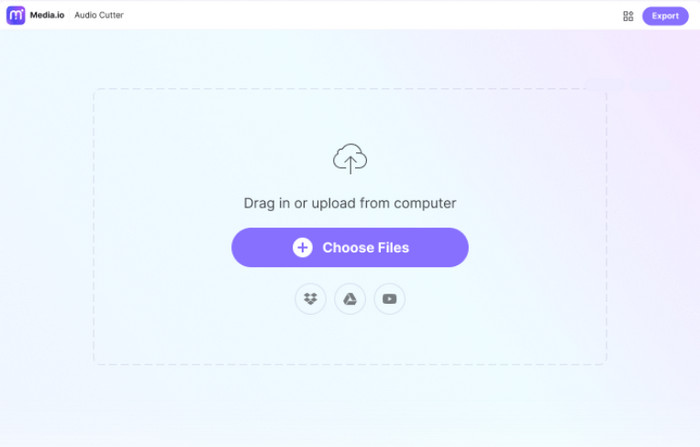
Bước 3. Kéo thanh trượt để cắt đoạn âm thanh đã tải lên. Bạn cũng có thể áp dụng Làm mờ dần vào/ra hiệu ứng cho tập tin của bạn.
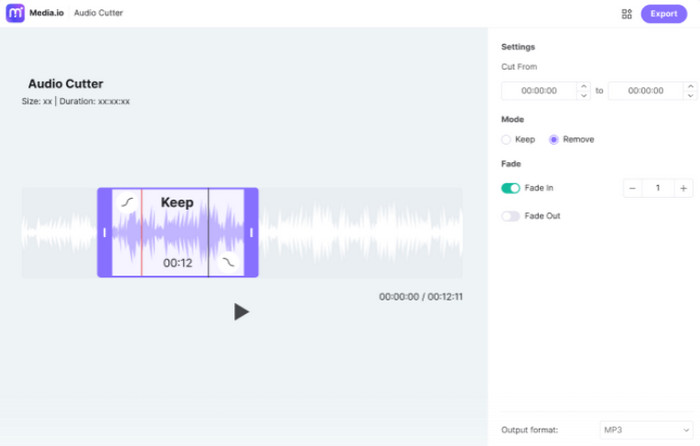
Bước 4. Nhấp chuột Xuất khẩu để lưu nhạc chuông vào máy tính của bạn.
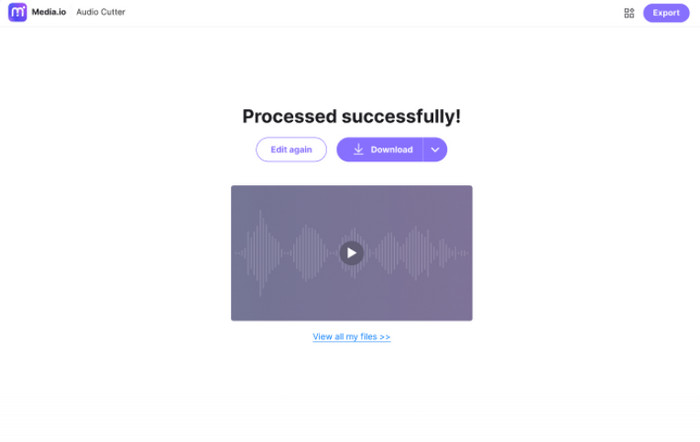
Phần 3. Cách cài nhạc chuông cụ thể cho danh bạ trên Android
Bạn có một số liên lạc đặc biệt quan trọng mà bạn không muốn bỏ lỡ cuộc gọi của họ không? Để tránh nhầm lẫn cuộc gọi đến của họ với các liên lạc khác, bạn có thể đặt nhạc chuông đến cụ thể cho các liên lạc của mình. Theo cách đó, bạn sẽ biết họ gọi cho bạn ngay lần đầu tiên điện thoại reo. Hiện tại, hoạt động này được hỗ trợ bởi hệ thống điện thoại Android.
Trong phần này, chúng tôi sẽ giải thích cách cài nhạc chuông cụ thể cho các số liên lạc trên Android, sử dụng điện thoại Samsung làm ví dụ.
Bước 1. Mở khóa điện thoại thông minh của bạn và đi đến Liên hệ ứng dụng.
Bước 2. Chọn một liên hệ và chọn Biên tập > Xem thêm.
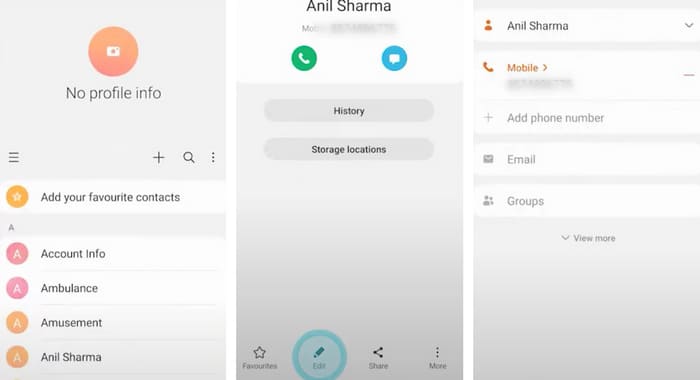
Bước 3. Để đặt nhạc chuông cụ thể, hãy nhấp vào nhạc chuông. Bạn có thể chọn nhạc chuông từ danh sách hoặc chọn Thêm+ để chọn một tập tin nhạc.
Bước 4. Cuối cùng, chạm vào Tiết kiệm để giữ nguyên cài đặt.
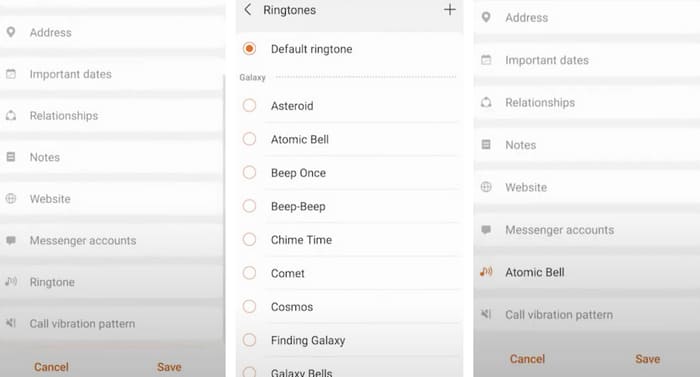
Phần 4. Câu hỏi thường gặp về Make A Song A Ringtone trên Android
Làm thế nào để tôi có thể tải nhạc chuông miễn phí trên Android?
Có một số ứng dụng có sẵn trên Cửa hàng Google Play cung cấp nhạc chuông miễn phí. Ngoài ra, bạn có thể truy cập các trang web trên trình duyệt của điện thoại để tải nhạc chuông miễn phí trực tiếp xuống thiết bị của mình. Nếu bạn muốn tạo nhạc chuông tùy chỉnh trên Android, sử dụng tệp nhạc của bạn là một lựa chọn tốt.
Có ứng dụng nhạc chuông nào thực sự miễn phí không?
Có chứ. Bạn có thể tìm thấy một số ứng dụng trong App Store hoặc Google Play Store. Một số ứng dụng này bao gồm Ringtone Maker, Audiko Ringtones và ZEDGE. Tất cả đều dễ dàng cho bạn tạo nhạc chuông cho iPhone và Android.
Nhạc chuông trên điện thoại Samsung của tôi nằm ở đâu?
Nhạc chuông thường được lưu trữ trong bộ nhớ trong hoặc trên thẻ SD ngoài. Nếu bạn muốn tìm chúng, hãy mở ứng dụng Tệp của tôi trên điện thoại Android của bạn. Sau đó, bạn sẽ thấy một thư mục có tên là Nhạc chuông hoặc Phương tiện.
Phần kết luận
Ở trên, chúng tôi đã giải thích chi tiết cách cài đặt bài hát làm nhạc chuông trên điện thoại Android của bạn. Nếu bạn chỉ muốn chọn một phần nhạc, bạn cũng có thể sử dụng Video Converter Ultimate được chúng tôi đề xuất để chỉnh sửa tệp âm thanh của mình. Ngoài ra, chúng tôi đã giới thiệu một công cụ chỉnh sửa nhạc chuông trực tuyến, để bạn có thể chọn công cụ yêu thích theo sở thích của mình.



 Chuyển đổi video Ultimate
Chuyển đổi video Ultimate Trình ghi màn hình
Trình ghi màn hình



